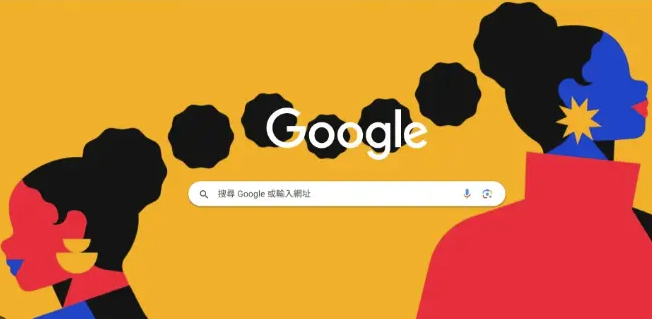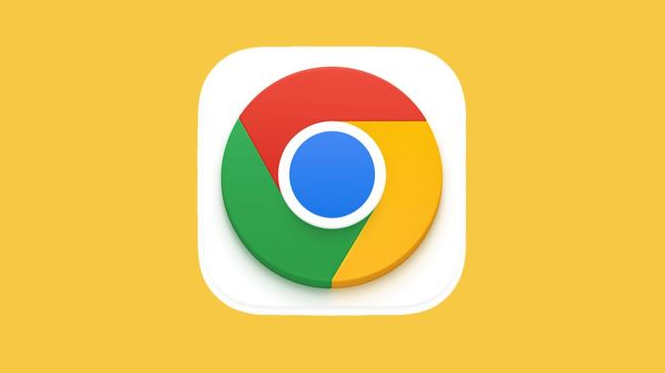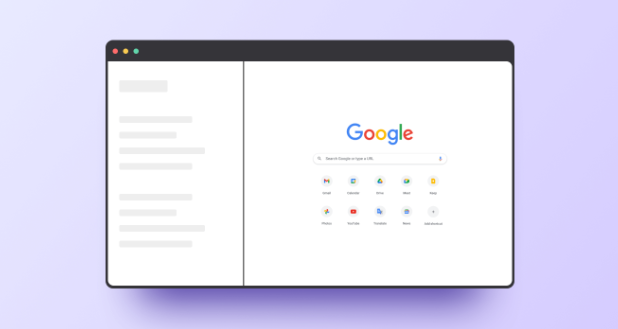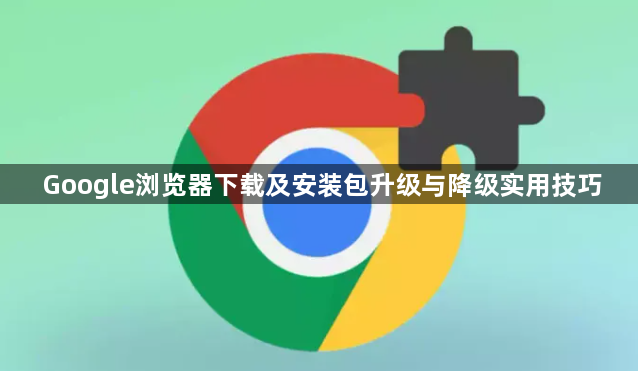
访问谷歌浏览器官网获取正版安装程序。打开任意浏览器输入网址https://www.google.com/intl/zh-CN/chrome/,页面会自动识别当前使用的操作系统类型。选择对应平台的下载按钮保存离线安装包到本地磁盘,确保网络连接稳定以避免文件损坏。
升级现有版本时优先采用内置更新机制。点击浏览器右上角三个点图标进入设置菜单,找到关于Chrome选项触发版本检测功能。当发现新版本可用时系统会弹出升级提示框,按照向导指引完成覆盖安装即可实现无缝切换。此方法能保留所有书签、历史记录和个人设置数据。
若需手动执行升级操作可重复下载安装流程。先卸载当前版本的Chrome浏览器,重新运行从官网获取的最新安装包进行全新部署。注意备份重要数据如已保存的密码和自动填充信息,可通过同步功能将这些资料上传至云端账户作为保险措施。
降级处理需要特殊操作步骤。首先完全退出正在运行的浏览器进程,从可靠渠道获取目标旧版安装文件。安装过程中勾选覆盖现有版本的选项强制替换核心组件,完成后重启程序即可回滚到指定版本号。建议提前创建系统还原点以便异常时快速恢复。
离线环境可借助便携版实现灵活切换。制作绿色免安装版本存放于U盘等移动存储设备,使用时直接双击运行主程序文件。这种方式不修改注册表项,适合需要在多台电脑间携带使用的场景,且能并存多个不同版本互不干扰。
遇到更新失败的情况尝试清理残留文件。进入系统盘下的Program Files目录手动删除带有Chrome命名的文件夹,重置用户数据目录下的配置缓存。再次启动时会以初始状态重建必要组件,有效解决因配置文件损坏导致的循环更新故障。
通过上述步骤逐步操作,用户能够系统性地掌握Google浏览器下载安装、版本升降级的核心技巧。所有流程均基于官方技术支持文档推荐的实践方式,结合社区验证过的成熟方案,无需第三方破解工具即可完成完整配置流程。